หลายคนที่เริ่มติดกล้องดูแลบ้าน มักจะเริ่มจากการซื้อกล้อง IP แบบที่ใช้งานง่ายๆ มีแอปเฉพาะของมัน เช่นแอปของยี่ห้อ X, Y, Z ที่ใช้ดูภาพผ่านมือถือ ซึ่งก็สะดวกดีในช่วงแรก… แต่พอเริ่มมีกล้องหลายตัว หรือเริ่มติดอุปกรณ์ Smart Home อย่างปลั๊กอัจฉริยะ หลอดไฟอัจฉริยะ ฯลฯ ก็จะเริ่มพบว่า แอปในมือถือเยอะเกินไป! กล้องแต่ละตัวใช้คนละแอป สั่งงานรวมกันก็ไม่ได้ ข้อมูลภาพหรือคลิปก็ถูกส่งขึ้น cloud ของแต่ละยี่ห้ออีกต่างหาก ทำให้หลายคนเริ่มกังวลเรื่องความเป็นส่วนตัวและความปลอดภัยของข้อมูล

จริงๆ แล้ว ถ้าเรามีความรู้พื้นฐานเกี่ยวกับ IP Camera สักนิด ไม่ว่าจะเป็นเรื่องโปรโตคอล, การสตรีมวิดีโอ, หรือวิธีเชื่อมต่อกับระบบบ้านอัจฉริยะอย่าง Home Assistant ก็จะช่วยให้เราเลือกกล้องที่เหมาะกับบ้านเราได้ตั้งแต่แรก และยังสามารถ “รวมศูนย์การควบคุม” ได้ ไม่ต้องพึ่งพาแอปกล้องจากหลายเจ้า
บทความนี้เลยตั้งใจจะเล่าเรื่อง IP Camera แบบเข้าใจง่ายๆ เหมือนคุยกับเพื่อน พร้อมภาพประกอบและแนวทางสำหรับคนที่อยากเริ่มต้นสร้าง Smart Home แบบไม่พึ่ง cloud มากนัก และมีระบบที่เราควบคุมเองได้มากขึ้นครับ
1. IP Camera คืออะไร?
1.1 ความหมาย และประวัติสั้นๆ
IP Camera (Internet Protocol Camera) คือกล้องที่สามารถส่งภาพผ่านเครือข่ายได้ โดยใช้ Wi‑Fi หรือสาย LAN แค่เชื่อมมือถือก็สามารถดูภาพสดและย้อนหลังได้ ไม่ต้องพึ่ง DVR (Digital Video Recorder) อย่างกล้อง CCTV แบบเก่า ซึ่งเริ่มได้รับความนิยมตั้งแต่ยุคปลาย ’90s แต่ราคาจับต้องได้จริงๆ ก็ในช่วงหลังๆ นี่เอง
1.2 ต่างจากกล้อง CCTV แบบเดิมอย่างไร?
| CCTV แบบเก่า | IP Camera | |
|---|---|---|
| การเชื่อมต่อ | ใช้สาย Coax + DVR | ใช้ LAN หรือ Wi‑Fi เชื่อมเน็ตได้ทันที |
| ความละเอียด | จำกัดตาม DVR | รองรับสูงถึง 4K |
| ดูย้อนหลัง | ต้องเข้า DVR | ดูผ่านแอปได้เลย |
| ฟีเจอร์ | พื้นฐาน | AI, ตรวจจับคน, แจ้งเตือน, พูดโต้ตอบได้ |

2. ทำไมควรใช้ IP Camera ในบ้านอัจฉริยะ?
IP Camera ให้ทั้งความสะดวกและความชาญฉลาดที่มากกว่า:
- ดูภาพระยะไกล ได้จากมือถือ ไม่ว่าจะอยู่ที่ไหน
- ผสานกับระบบ Smart Home เช่นเปิดไฟเมื่อตรวจเจอคน
- บันทึกเฉพาะตอนมีความเคลื่อนไหว ช่วยประหยัดพื้นที่จัดเก็บ
- ติดตั้งง่าย อัปเกรดได้ง่าย เพียงเพิ่มกล้องใหม่เข้าระบบผ่านเน็ต
ตัวอย่างการใช้งาน:
- ตรวจรักษาความปลอดภัยบ้าน
- กล้องดูแลเด็กหรือผู้สูงอายุ
- กล้องกริ่งประตูแบบมีภาพ–เสียงสองทาง
- ดูแลสัตว์เลี้ยงขณะเดินทาง
3. โปรโตคอลและมาตรฐานการส่งวิดีโอ
เมื่อเราพูดถึง IP Camera สิ่งสำคัญมากอย่างหนึ่งคือ “โปรโตคอล” หรือภาษาที่กล้องใช้ในการส่งข้อมูลภาพและเสียงผ่านเครือข่าย ซึ่งถ้ากล้องของเรารองรับโปรโตคอลที่ดีและเป็นมาตรฐาน ก็จะสามารถใช้งานร่วมกับซอฟต์แวร์ต่างๆ ได้ง่ายขึ้น เช่น Home Assistant, NVR, VLC หรือแม้แต่การเปิดดูผ่านเบราว์เซอร์เลยก็ยังได้
RTSP (Real-Time Streaming Protocol): เป็นโปรโตคอลที่ออกแบบมาโดยเฉพาะสำหรับการส่ง “วิดีโอแบบเรียลไทม์” ผ่านเครือข่าย ใช้กันอย่างแพร่หลายในกล้อง IP เกือบทุกตัว โดย RTSP จะส่งคำสั่งไปยังกล้องเพื่อขอ “สตรีมวิดีโอ” มาแสดงผลหรือบันทึก
โปรแกรมยอดนิยมอย่าง VLC Media Player, Blue Iris หรือระบบ Smart Home อย่าง Home Assistant ก็รองรับ RTSP ทำให้เราสามารถดูภาพสดจากกล้องได้โดยไม่ต้องพึ่งแอปของผู้ผลิตเลย
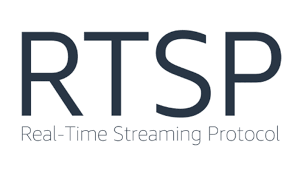
ONVIF (Open Network Video Interface Forum): ONVIF ไม่ใช่โปรโตคอลที่ใช้ส่งวิดีโอโดยตรง แต่เป็น “มาตรฐานกลาง” ที่ช่วยให้กล้องจากหลายยี่ห้อสามารถทำงานร่วมกับซอฟต์แวร์หรือ NVR ที่หลากหลายได้ โดย ONVIF จะกำหนดรูปแบบการสื่อสาร เช่น การดึงรายชื่อกล้อง, การควบคุม PTZ (หมุน/ซูมกล้อง), การตั้งค่าการบันทึก ฯลฯ
ถ้ากล้องของคุณระบุว่า “รองรับ ONVIF” คุณก็สบายใจได้เลยว่ามันจะสามารถใช้งานกับระบบบันทึกหรือซอฟต์แวร์มาตรฐานได้ง่ายๆ โดยไม่ต้องล็อกติดกับแอปของแบรนด์นั้นๆ
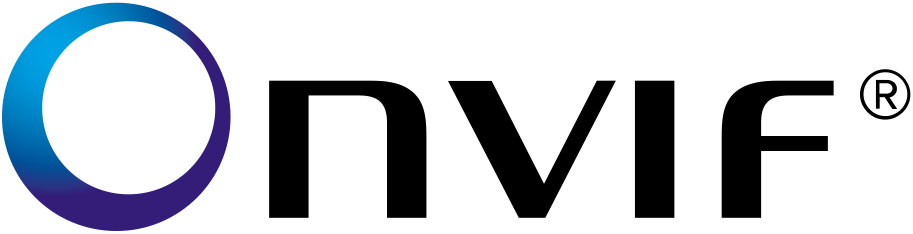
MJPEG (Motion JPEG): กล้องบางรุ่นจะมีการส่งภาพแบบ MJPEG ผ่านโปรโตคอล HTTP ซึ่งก็คือการส่งภาพนิ่งแบบ JPEG ทีละเฟรมแบบต่อเนื่อง ทำให้เราเปิดดูภาพได้ง่ายๆ ผ่านเว็บเบราว์เซอร์ โดยไม่ต้องติดตั้งแอปหรือปลั๊กอินอะไรเลย
ข้อดีคือใช้งานง่าย และเข้าถึงได้จากอุปกรณ์ใดๆ ที่เปิดเว็บได้ แต่ข้อเสียคือกินแบนด์วิธเยอะเพราะไม่มีการบีบอัดภาพเท่ากับพวก H.264 หรือ H.265 จึงเหมาะกับการใช้งานเฉพาะทาง เช่น กล้องหน้าบ้านที่ดูผ่านหน้าเว็บ หรือการดึงภาพมาโชว์บน Dashboard ของ Home Assistant

WebRTC (Web Real-Time Communication): เป็นเทคโนโลยีที่ใหม่กว่า ถูกออกแบบมาสำหรับการสื่อสารแบบสองทาง (peer-to-peer) เช่น วิดีโอคอล หรือเสียงผ่านเว็บ โดยมีจุดเด่นคือ **“ความหน่วงต่ำมาก”** (Low latency) ซึ่งเหมาะกับการใช้งานที่ต้องการตอบสนองทันที เช่น การคุยกับคนที่มากดกริ่งหน้าบ้าน หรือการสั่งเปิดประตูอัตโนมัติ
กล้องที่รองรับ WebRTC อาจจะไม่ใช่ทุกรุ่น แต่ถ้าคุณต้องการความไว เช่น ต้องการพูดคุยโต้ตอบผ่านกล้อง หรือดูวิดีโอแบบ delay ต่ำมากๆ เทคโนโลยีนี้ถือว่าเป็นตัวเลือกที่ยอดเยี่ยมเลยครับ
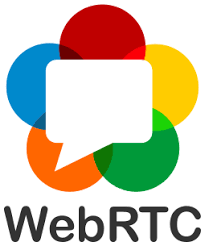
สรุปแล้ว ถ้าคุณจะเลือกกล้อง IP มาใช้งาน อย่าลืมดูว่า “รองรับโปรโตคอลอะไรบ้าง” เพราะสิ่งนี้จะกำหนดว่าเราสามารถนำกล้องไปใช้งานกับระบบอื่นๆ ได้มากน้อยแค่ไหน ไม่ว่าจะเป็น NVR, Home Assistant หรือซอฟต์แวร์ของบุคคลที่สามครับ
4. วิดีโอบีบอัดยังไง ทำไมต้องบีบให้เล็ก?
เวลาเราพูดถึงกล้อง IP หรือกล้องวงจรปิดอัจฉริยะ เรื่องหนึ่งที่โผล่มาทุกครั้งคือ “วิดีโอที่มันส่งออกมาเป็นแบบไหน” เพราะวิดีโอจากกล้องไม่ได้ถูกส่งออกมาแบบดิบ ๆ ใหญ่เบ้อเร่อ แต่มันต้องถูกบีบอัด (Compress) ก่อน เพื่อให้ประหยัดเน็ต ประหยัดพื้นที่ และไม่ทำให้ระบบช้าหรือกระตุก
4.1 H.264, H.265, MJPEG คืออะไร?
ชื่อฟังดูเหมือนรหัสลับ แต่จริง ๆ มันคือมาตรฐานการบีบอัดวิดีโอจากองค์กรที่ชื่อว่า ITU-T
- H.264 หรือ AVC (Advanced Video Coding): เป็นมาตรฐานยอดนิยมที่ใช้กันทั่วโลก เช่น YouTube, กล้องวงจรปิด, Zoom ก็ใช้เจ้านี่ เพราะมันบีบไฟล์ให้เล็กลงโดยยังคงคุณภาพของภาพไว้ได้ดี
- H.265 หรือ HEVC(High Efficient Video Coding): เป็นรุ่นใหม่กว่าของ H.264 โดยบีบได้เล็กกว่าเดิมอีก 30–50% ถ้าคุณมีกล้อง 4K แล้วอยากให้เน็ตบ้านไม่พัง H.265 คือคำตอบ
- MJPEG (Motion JPEG): แทนที่จะบีบแบบวิดีโอ ก็เอาภาพนิ่งมาเล่นต่อกันเหมือนพรีเซนต์ PowerPoint! ข้อดีคือ latency ต่ำ แต่ไฟล์ใหญ่ และไม่ค่อยฉลาดเท่ารุ่น H
สรุปแบบง่ายๆ: ถ้าอยากให้ไฟล์เล็ก ประหยัดเน็ต → ใช้ H.264 หรือ H.265 / ถ้าเน้นความเร็วเปิดผ่านเว็บ → MJPEG ก็ยังพอไหว
5. ฟีเจอร์กล้อง IP ที่ควรรู้ก่อนซื้อ
กล้องแต่ละตัวไม่ได้เหมือนกันหมด บางตัวดูเฉย ๆ ก็โอเค บางตัวมี AI ตรวจจับใบหน้า ตรวจคนแปลกหน้า บางตัวยังหมุนได้ด้วยนะ!
5.1 Resolution (ความละเอียดภาพ)
- 720p (HD): พอเห็นว่าเป็นคนหรือสัตว์ แต่ไม่ชัดมาก
- 1080p (Full HD): เห็นหน้าชัด ซูมได้พอสมควร
- 4K (Ultra HD): ชัดมาก เหมาะกับพื้นที่กว้างหรือซูมเยอะ
5.2 Frame Rate (FPS)
FPS (Frame per second): จำนวนภาพต่อวินาที
- 15 FPS: เพียงพอสำหรับกล้องทั่วไป
- 30 FPS: ลื่นมาก เหมาะกับจับภาพเคลื่อนไหว
Note: FPS กับ Bitrate ไม่ใช่สิ่งเดียวกัน แต่ทั้งคู่ส่งผลต่อคุณภาพและความลื่นของวิดีโอ
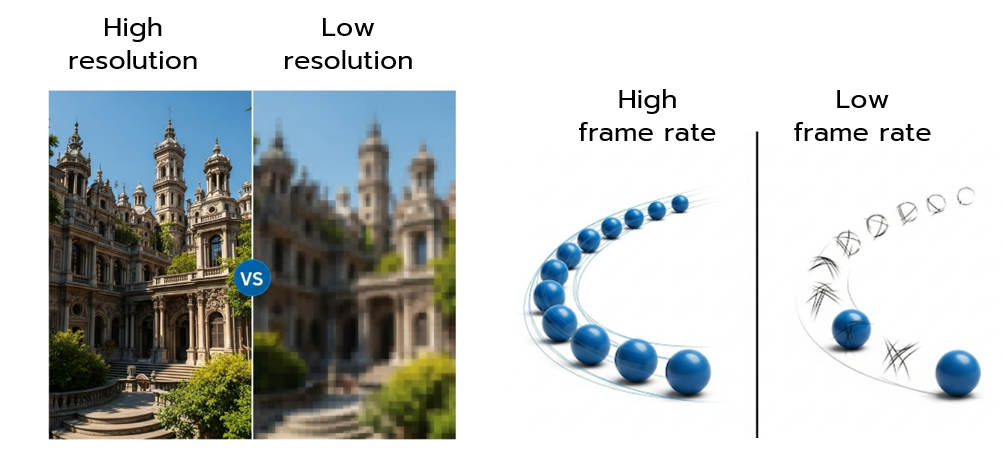
5.3 Night Vision (อินฟราเรด)
กล้อง IP ส่วนมากจะมี Infrared LED ช่วยให้เห็นในที่มืด ระยะอินฟราเรดต่างกันไปในแต่ละรุ่น เช่น 5 เมตร, 10 เมตร
5.4 PTZ (หมุน ก้ม เงย ซูม)
กล้องบางรุ่นสามารถควบคุมให้หมุนซ้าย-ขวา หรือซูมภาพได้ เหมาะกับพื้นที่กว้าง เช่น สนามหญ้า ลานจอดรถ
5.5 Motion Detection & AI
- Motion Detection: ตรวจจับการเคลื่อนไหว
- Human Detection: แยกว่าคนหรือสัตว์ ลดการแจ้งเตือนผิด
- AI ฟีเจอร์: เช่น ตรวจจับเสียง, ตรวจจับใบหน้า, ตรวจเด็กร้องไห้
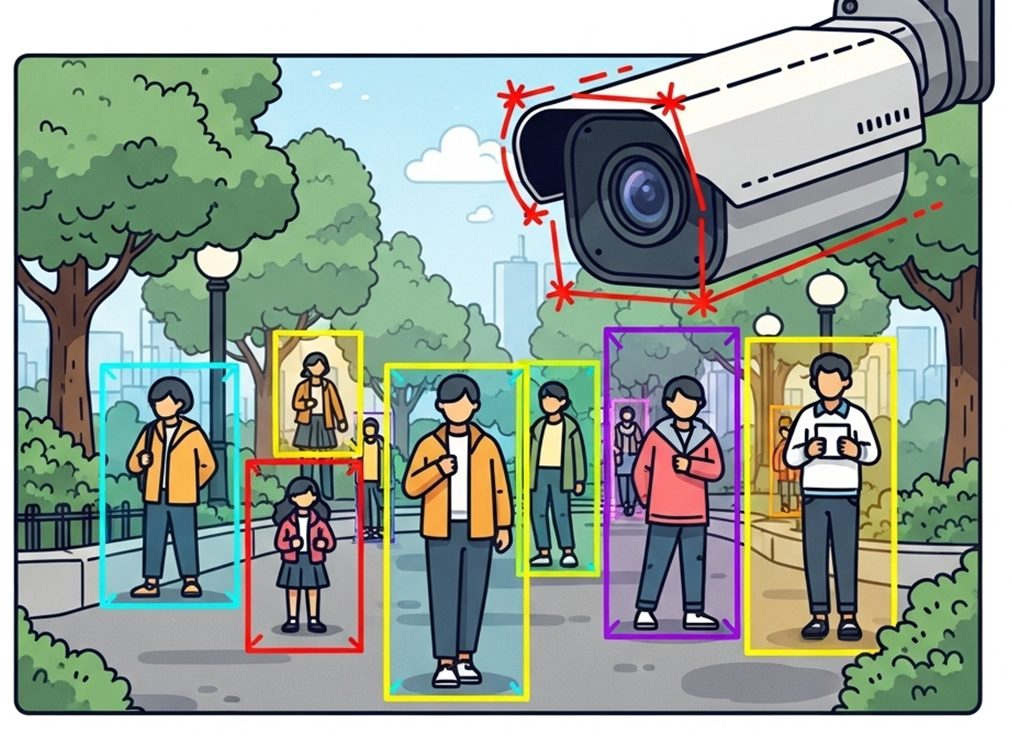
6. กล้องจะเชื่อมต่อยังไง? สาย? ไร้สาย? เก็บข้อมูลไว้ไหน?
6.1 Wi-Fi หรือสาย LAN ดีกว่ากัน?
- Wi-Fi: ติดตั้งง่าย เหมาะกับบ้านทั่วไป แต่ต้องระวังสัญญาณอ่อนหรือโดนรบกวนจากอุปกรณ์อื่น
- Wired LAN: เสถียรกว่า ไม่กลัวสัญญาณหลุด แต่ต้องเดินสาย
6.2 PoE คืออะไร?
PoE (Power over Ethernet) คือการส่งทั้งอินเทอร์เน็ตและไฟฟ้าผ่านสาย LAN เส้นเดียว ลดความยุ่งยากในการหาปลั๊กไฟ เหมาะกับการติดตั้งที่เน้นความเรียบร้อย
6.3 Cloud vs Local Storage
- Cloud: ดูย้อนหลังจากที่ไหนก็ได้ แต่ต้องจ่ายรายเดือน
- Local Storage: เก็บใน microSD หรือ NVR ปลอดภัย ไม่ต้องใช้เน็ต
ถ้าไม่อยากเสียรายเดือนและกังวลเรื่องความเป็นส่วนตัว Local ก็เป็นทางเลือกที่ดีครับ
สรุปว่า
IP Camera คือกล้องที่ส่งภาพผ่านเครือข่าย โดยก่อนเลือกใช้ IP Camera ควรพิจารณาความละเอียดของภาพ ระบบบีบอัดวิดีโอ อัตราเฟรม ฟีเจอร์เสริมอย่างการมองกลางคืนหรือ AI ตรวจจับ การรองรับโปรโตคอลต่าง ๆ เช่น RTSP หรือ ONVIF รูปแบบการเชื่อมต่อทั้ง Wi-Fi, LAN หรือ PoE รวมถึงวิธีจัดเก็บข้อมูลว่าจะเก็บบน Cloud หรือ Local ให้เหมาะกับการใช้งานและความปลอดภัยที่ต้องการ

Leave a Reply